ТП-Линк Арцхер Ц3200 је моћан и модеран рутер који ћемо повезати и конфигурирати у овом туториалу. Касније ћу прегледати и рећи више о овом усмјеривачу. Већ сте вероватно купили ово „Ви-Фи чудовиште“ и имате било каквих питања о његовом подешавању. Већ имам искуства у постављању Арцхер Ц3200, тамо је све врло једноставно.
Сада ћемо детаљније погледати цео процес. Уз слике и снимке заслона, шта год желите!

Постављање ТП-Линк рутера никада није представљало проблем. Јасан веб интерфејс, чак и на енглеском. Арцхер Ц3200 има већ инсталирану нову плаву контролну таблу. На врхунским, скупим моделима рутера ове компаније, више нећете видети стари и познати контролни панел у зеленим тоновима. Поред тога, овај рутер подржава ТП-ЛИНК Тетхер апликацију путем које можете конфигурирати и управљати рутером са свог мобилног уређаја.
Повезивање усмјеривача ТП-Линк Арцхер Ц3200
Прикључите исправљач на рутер и укључите у утичницу. Вероватно сте већ проценили величину самог напајања, већа је од оне код неких лаптопа :) Ако индикатори на рутеру не засветле, укључите га дугметом на рутеру.
Затим повежите кабл свог Интернет провајдера на ВАН порт (плави је) рутер. Рутер можете повезати са рачунаром или лаптопом помоћу испорученог мрежног кабла. Али то није обавезно. Рутер можете да конфигуришете и када је повезан преко Ви-Фи мреже.
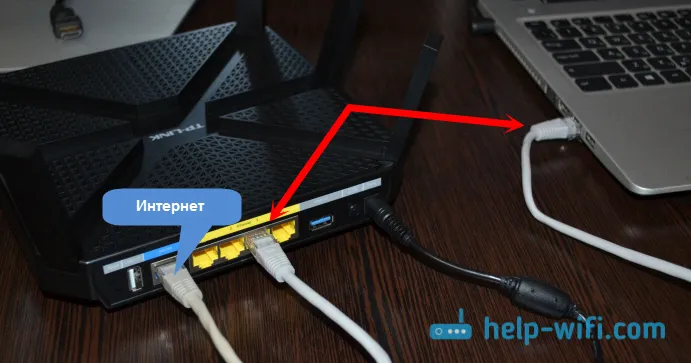
Ако се одлучите да конфигуришете рутер путем Ви-Фи-ја (или немате рачунар са мрежном картицом), тада је довољно да уређај (лаптоп, паметни телефон, таблет) повежете с Ви-Фи мрежом, што ће Арцхер Ц3200 емитовати одмах након укључивања. Емитоваће 3 Ви-Фи мреже. Можете се повезати са било ким. Стандардна имена бежичних мрежа и фабричка лозинка назначени су на дну рутера, на налепници.
Ако ћете рутер постављати са мобилног уређаја, таблета или паметног телефона (Андроид или иОС), онда је најбоље да то учините преко власничке ТП-ЛИНК апликације Тетхер. Помоћу ове апликације убудуће можете управљати усмјеривачем.Одмах након повезивања Интернет путем рутера може или не мора радити (без приступа Интернету). То је нормално. Треба само да конфигуришете рутер, одредите врсту интернетске везе и остале параметре.
Подешавање Арцхер Ц3200
Контролној табли рутера можете приступити путем прегледача готово било ког уређаја. Главна ствар је да је овај уређај повезан на рутер путем кабла или путем Ви-Фи-ја. Адреса за унос поставки Арцхер Ц3200 наведена је на дну рутера. Ово је тплинквифи.нет (можете користити и 192.168.0.1).
Ако сте ви или неко други већ покушали конфигурирати усмјеривач или сте претходно радили с другим даватељем услуга, онда вам топло савјетујем да параметре вратите на творничке вриједности. Помоћу нечега оштрог, притисните тастер РЕСЕТ удубљен у кућиште 10 секунди. Погледајте индикаторе, схватићете када дође до ресетације.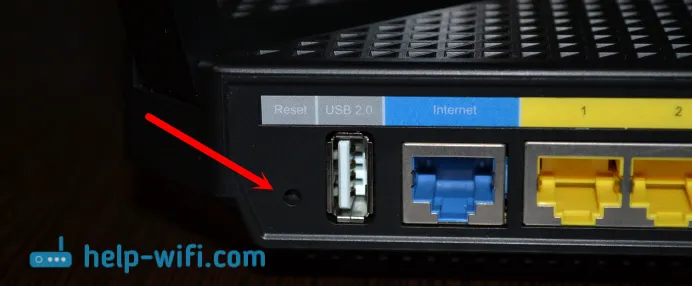
Рутер ће се поново покренути и биће као нови. Сада можемо да прилагодимо, стари параметри нам неће сметати.
Отворите прегледач и идите на тплинквифи.нет. Појавиће се прозор за ауторизацију. Фабричка пријава и лозинка су администратор и администратор. Назначимо их и стижемо до контролне табле.
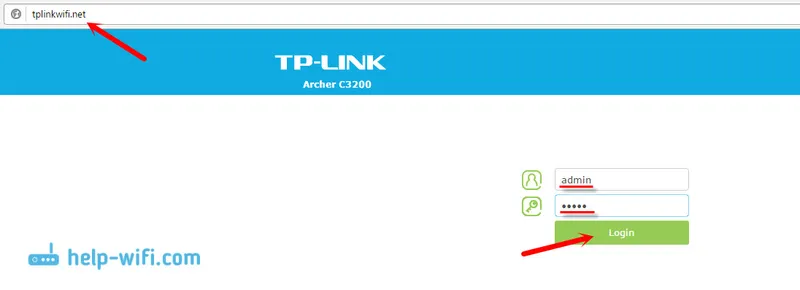
Рутер ће вас одмах затражити да промените корисничко име и лозинку која ће заштитити контролну таблу. Можете напустити администратора корисничког имена, али променити лозинку. И покушајте да не заборавите лозинку коју сте поставили, у супротном ћете морати да ресетујете фабрику.
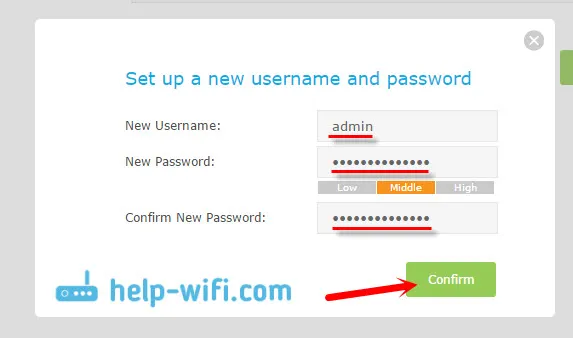
Поново ће се појавити страница за ауторизацију на којој је већ потребно да наведете корисничко име и лозинку које сте поставили. Отвориће се контролна табла и појавит ће се чаробњак за брзо подешавање, што препоручујем да користите за конфигурирање вашег усмјеривача. Ако се не отвори, кликните на "Куицк Сетуп".
1 На првом кораку морате навести вашу регију и кликнути на дугме „Даље“.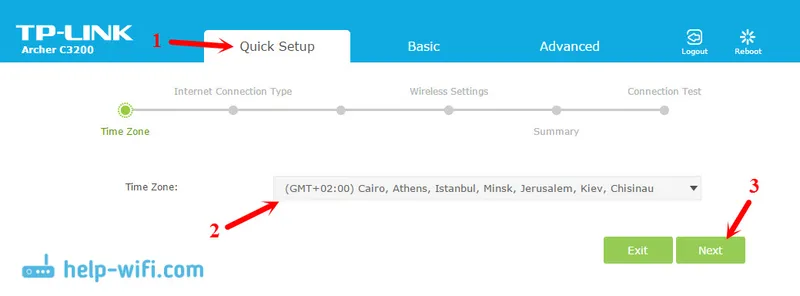
Динамични ИП
Имам, на пример, динамички ИП. То је најлакши начин за повезивање. Изаберите га и кликните на „Даље“.
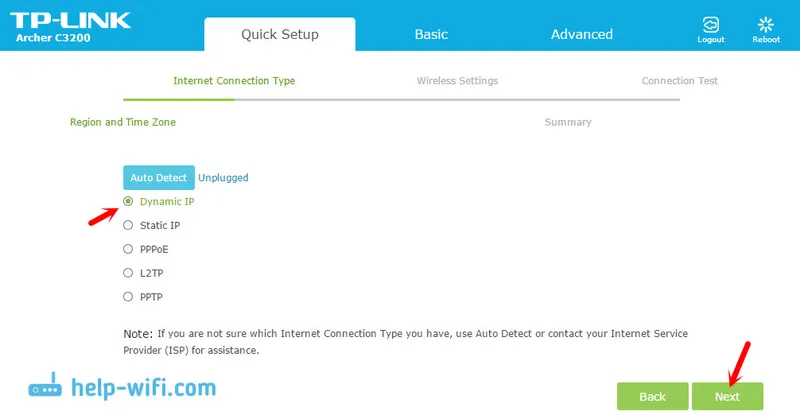
Рутер ће питати да ли се ИСП веже за МАЦ адресу. Ако се то догоди (што је ретко), тада морате клонирати МАЦ из рачунара на који је Интернет претходно повезан. Или назовите подршку провајдера и затражите да региструјете нову МАЦ адресу рутера. То је приказано на дну уређаја.
ПППоЕ, Л2ТП, ППТП
Изаберите одговарајућу врсту везе, кликните на „Даље“, а у следећем прозору наведите корисничко име и лозинку. Такође, ако је потребно, указујемо и на „Сервер ИП / Домаин Наме“ (издаје их провајдер).
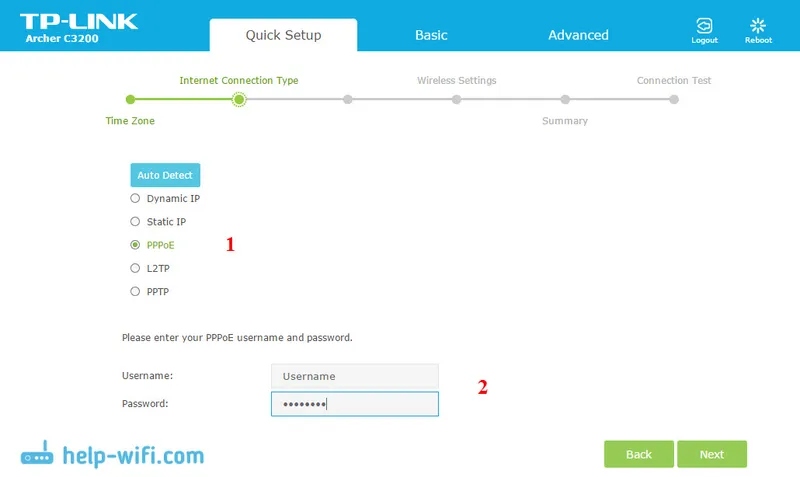
Мислим да смо смислили та подешавања.
Подешавање Ви-Фи мреже
3 Овде је све врло једноставно. Пошто рутер емитује три Ви-Фи мреже (једну на 2,4ГХз, а две на 5ГХз), морамо да променимо параметре сваке мреже. Ако желите, можете онемогућити мреже које вам нису потребне тако да само поништите потврдне оквире поред „Омогући“ одређене мреже. Из подешавања вам треба само да промените назив мреже (ССИД) и лозинку.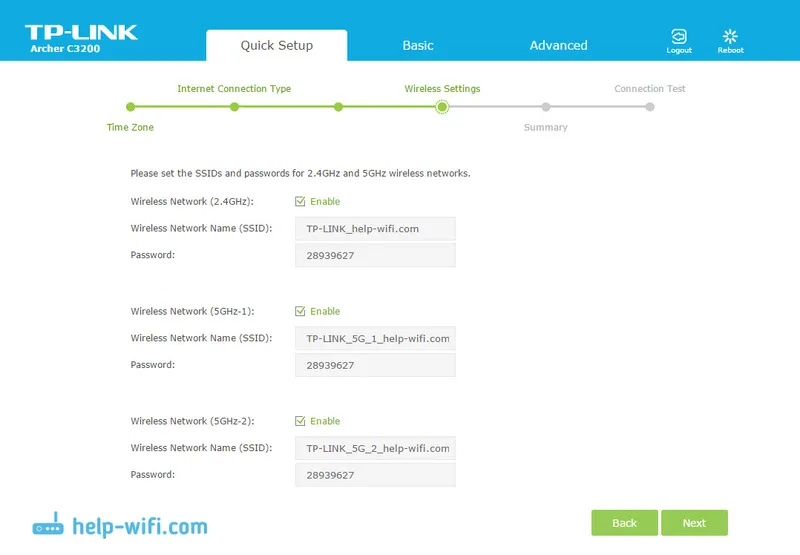
Кликните на „Даље“. Ове параметре можете било када променити. Ако требате да поставите гостујућу Ви-Фи мрежу, погледајте овај водич.
4 Проверавамо све параметре које смо поставили и кликните на дугме "Саве".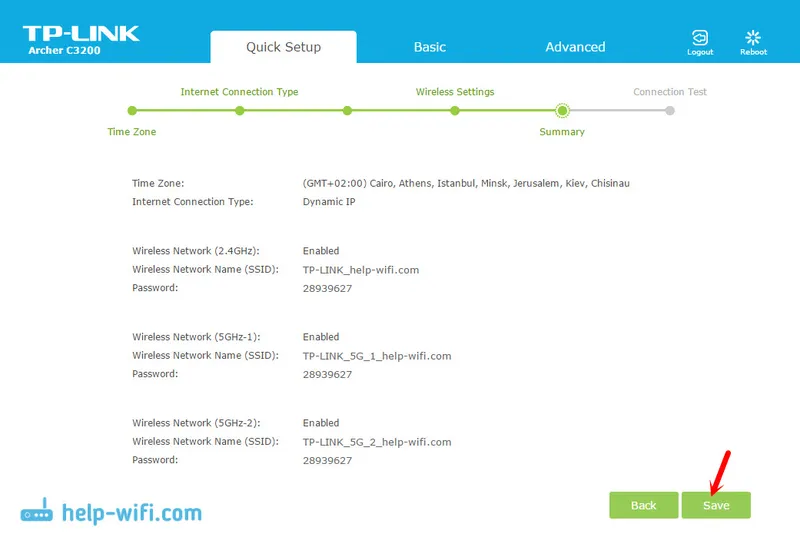
Чекамо да усмјеривач сачува поставке. Затим ће понудити да тестира интернетску везу. Кликните на одговарајуће дугме.
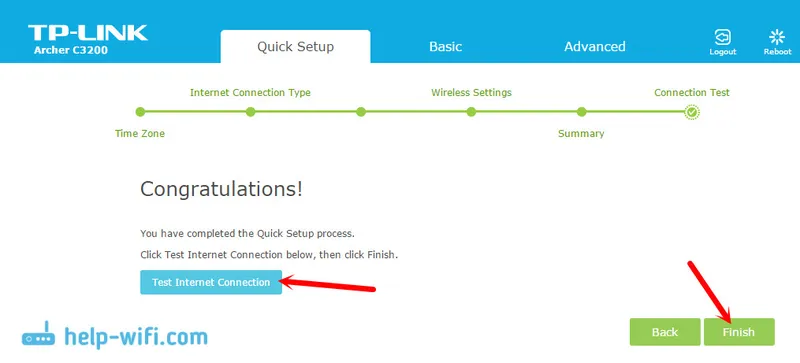
Ако усмјеривач извијести да нема интернетске везе, провјерите поставке за повезивање с провајдером на картици "Основно" - "Интернет".
Пошто сте највероватније променили имена Ви-Фи мрежа и лозинке за њих, након подешавања и поновног покретања рутера, морат ћете поново повезати уређаје користећи лозинку коју сте поставили.
Све функције рутера могу се конфигурирати на картицама "Басиц" и "Адванцед" на којима се налазе напредне поставке.


